Annonse
Du gir fra deg telefonen for å vise noen et bilde. Det neste du vet, har vennen din tatt seg friheten til å gå gjennom alle bildene i galleriet ditt, inkludert de pinlige bildene du aldri hadde ment at noen skulle se. I noen tilfeller kan de til og med "tilfeldigvis" trykke på Hjem-knappen og begynne å snoke rundt telefonen din!
Telefonene våre ligner veldig på våre personlige datamaskiner, og det er aldri en god følelse å ha snokende fingre gjennom tingene dine. Men hvordan stopper du dem? Hvis du ber noen om å slutte å snoke, risikerer du ikke bare å fornærme dem, du insinuerer også at du har noe å skjule. Men bare fordi du bryr deg om personvernet ditt Hva er PRISM? Alt du trenger å viteNational Security Agency i USA har tilgang til alle data du lagrer hos amerikanske tjenesteleverandører som Google Microsoft, Yahoo og Facebook. De overvåker sannsynligvis også mesteparten av trafikken som strømmer over... Les mer betyr ikke at du er en kriminell, ikke sant?
Det er en enkel måte å løse dette rotet på: skapapper! Med Android-appene nedenfor kan du låse bestemte bilder i galleriet ditt eller visse apper på telefonen din, så uansett hvem som snoker rundt, vil de aldri kunne se det du ikke vil at de skal se.
Gallery Lock er den perfekte appen for galleriscenariet nevnt ovenfor. Hvis du vil vise noen bilder til vennene dine, men ikke vil at de skal gå gjennom hele galleriet ditt, kan denne appen hjelpe.
Gallery Lock er en passordbeskyttet app som lar deg lage skjulte mapper. Du kan legge til hvilken som helst bilde- eller videofil i disse mappene, og i hovedsak opprette et alternativt galleri bare du har tilgang til.
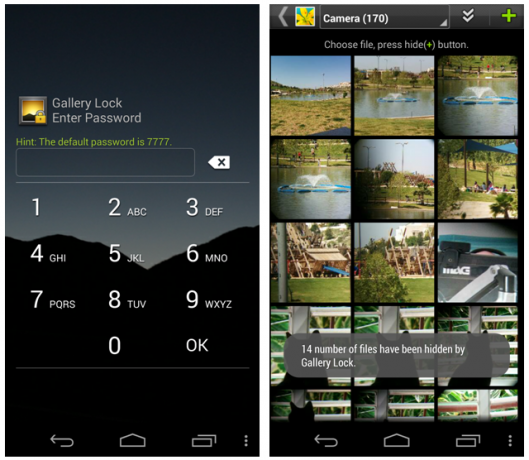
Når du skjuler noen filer, vil de forsvinne fra det vanlige galleriet ditt, og ingen andre enn du vil kunne se dem, uansett hvor lenge du ruller gjennom tingene dine. For å få tilgang til de skjulte filene dine trenger du bare å starte Gallery Locker og skrive inn passordet ditt (nummer eller mønster). Du vil da kunne se bildene dine, og til og med se dem i en lysbildefremvisning med musikk.
Føler du deg spesielt paranoid? Gallery Lock har noen ekstra funksjoner for deg. Hvis du frykter at noen kan prøve å bryte seg inn i appen, kan du stille inn Watch Dog-funksjonen. Dette vil automatisk ta et bilde av alle som tar feil passord 3 ganger på rad.
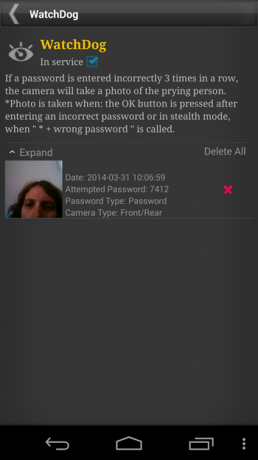
Et annet alternativ er å aktivere appens Stealth Mode, som skjuler appens ikon fullstendig fra appskuffen. På denne måten kan ingen vite at den er installert, og ingen kan prøve å bryte seg inn. Hvis du vil starte appen mens den er i stealth-modus, må du slå passordet ditt i oppringingsappen.

Gallery Lock er en ganske sofistikert app. Grensesnittet er ikke det mest intuitive, men med litt utforskning vil du oppdage alle funksjonene som avansert sortering og skysikkerhetskopiering.
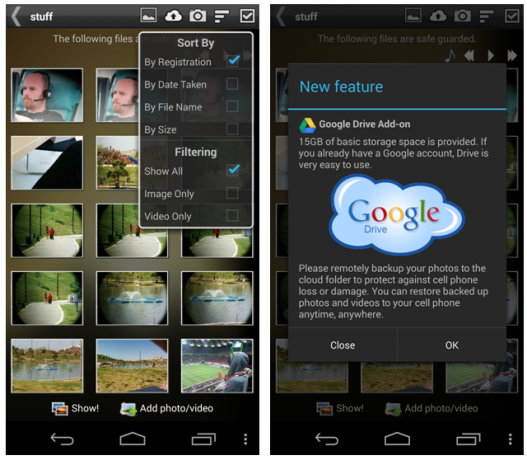
Bare husk, før du avinstallerer appen du må vise filene dine. Ellers vil de gå tapt for alltid.
Secure Gallery oss veldig lik Gallery Lock i både prinsipp og funksjon. På den positive siden har Secure Gallery ikke annonser. På den negative siden er den enda mindre intuitiv enn Gallery Lock, spesielt på grunn av den noe ødelagte engelsken den bruker i innstillingene.
Til tross for det er hovedfunksjonen enkel: velg bilder og videoer fra galleriet ditt og trykk på "Lås" for å skjule dem i en beskyttet mappe.
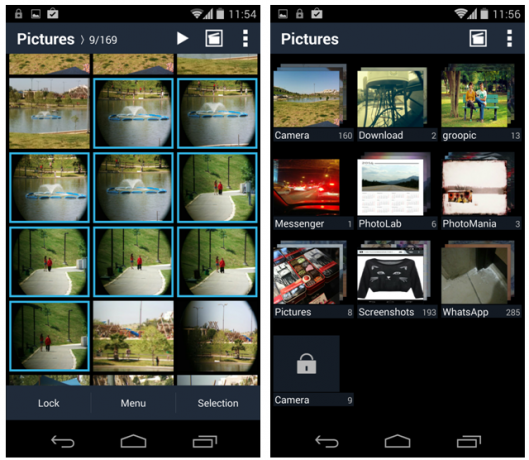
Når du starter appen for å se de skjulte filene dine, må du angi et passord (nummer, tekst eller mønster). Akkurat som Gallery Locker, kan du skjule appens ikon fra appskuffen og starte det ved hjelp av en widget eller fra oppringeren.
Dette er imidlertid så langt Secure Gallery når. Det er ingen Watch Dog-modus her, ingen sky-backup-integrasjon og ingen musikk for lysbildefremvisningen. Hvis du bare vil skjule noen bilder, vil det imidlertid fungere vakkert.
Også her, sørg for det vis alle filene dine før du avinstallerer appen for å unngå å miste dem.
Hvis det er hele apper du er bekymret for, ikke bare noen bilder, kan Smart App Protector hjelpe deg med å beskytte dem. Smart App Protector støtter fire typer passord: tall, tegn, mønstre og bevegelser. Du kan angi ett passord for alt, eller angi flere passord for forskjellige apper, bare for å være på den sikre siden.
På hovedskjermen til Smart App Protector velger du hvilke apper du vil beskytte. Ingen vil få tilgang til disse appene uten å vite passordet ditt.
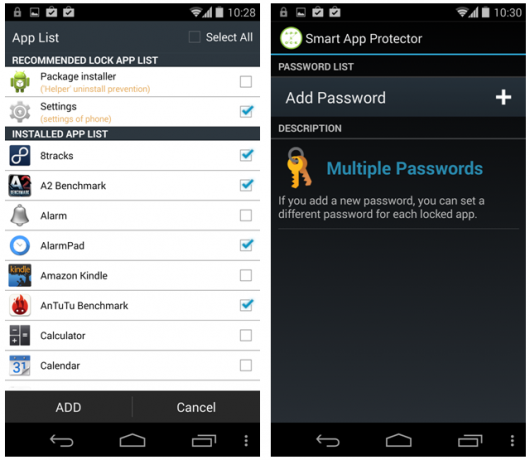
Bortsett fra beskyttede apper, har du to lister til: Skjerm og Roter. Apper under Skjerm vil alltid holde skjermen på når du bruker dem, og apper under Roter vil aldri automatisk rotere.
Akkurat som Gallery Locker kan du også her skjule det faktum at appene dine er passordbeskyttet. Ved å trykke på "Fake"-knappen ved siden av en låst app, kan du få det til å virke som om den krasjer hver gang noen trykker på den. Et langt trykk på "OK"-knappen i denne dialogboksen lar deg skrive inn passordet ditt som vanlig.
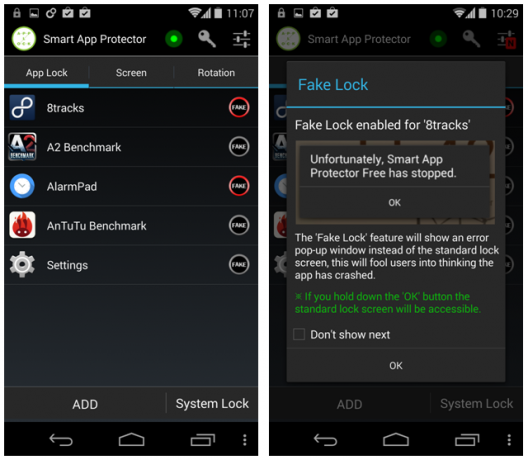
Hvis du ikke har lyst til å rote med flere innstillinger, kan du definitivt la det være, men Smart App Protector tilbyr noen avanserte funksjoner som er verdt å sjekke ut hvis du har tålmodighet.
For eksempel kan du også her sette en "Observer"-modus for å ta bilder av de som får feil passord. Du kan også angi at appene dine skal låses opp automatisk til bestemte tider, når de er koblet til visse Wi-Fi-nettverk, eller når de er koblet til bestemte Bluetooth-enheter. Du kan til og med sette opp et eksternt passord for å låse og låse opp telefonen din via SMS.
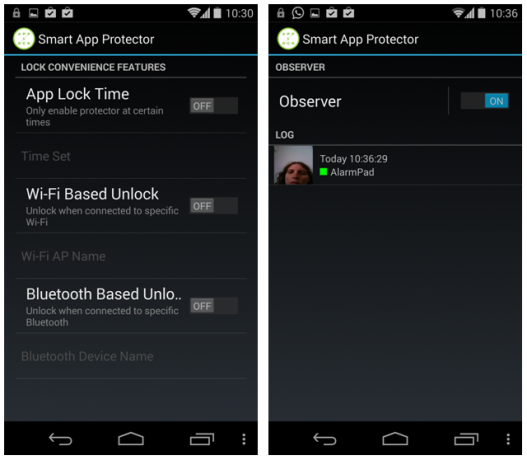
Smart App Protector kan imidlertid gjøre mer enn bare å låse apper. Appens systemlås lar deg låse visse telefonfunksjoner som samtaler, tilkoblinger og mer. Når du har låst en slik funksjon, må du skrive inn passordet ditt hver gang du vil bruke det.
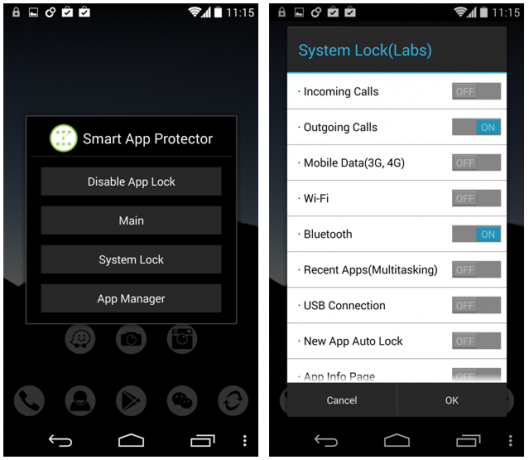
Smart App Protector er ikke en komplisert app, men det krever litt utforskning for å oppdage alle funksjonene. Når du først har fått tak i det, er det en fin måte å beskytte appene dine mot snokende fingre og for nysgjerrige venner.
Laget av de samme utviklerne som Gallery Locker, er dette den perfekte app-locker-ledsageren hvis du allerede bruker Gallery Locker for å skjule bildene dine.
Perfect App Locker, som navnet antyder, hjelper deg med å låse og beskytte apper på telefonen din slik at andre ikke får tilgang til dem. Det ligner i prinsippet Smart App Protector, men det er noen forskjeller som er verdt å nevne.
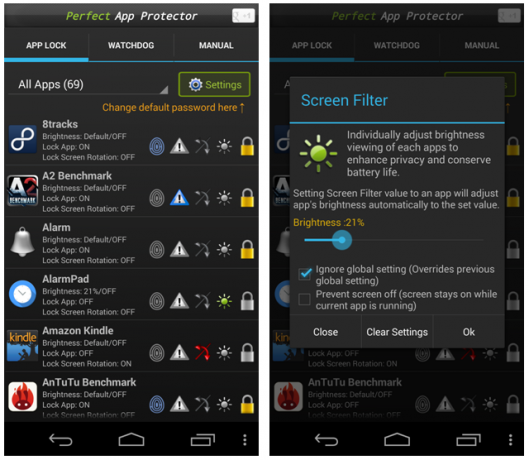
Med Perfect App Lock får hver av appene dine 5 alternativer du kan velge mellom. Hvis du bare låser appen ved å bruke låseknappen, må du skrive inn passordet ditt (PIN, mønster, tekst eller gest) for å få tilgang til den. Fingeravtrykkikonet vil starte en falsk fingeravtrykkskanner for å skremme inntrengere. Passordforespørselen vises etter at du har trykket lenge på instruksjonene og deretter "skannet" fingeravtrykket ditt. Hvis du bare prøver å skanne, kommer du ikke langt. Advarselsikonet aktiverer en falsk feilmelding (hint vises kun ved første forsøk).
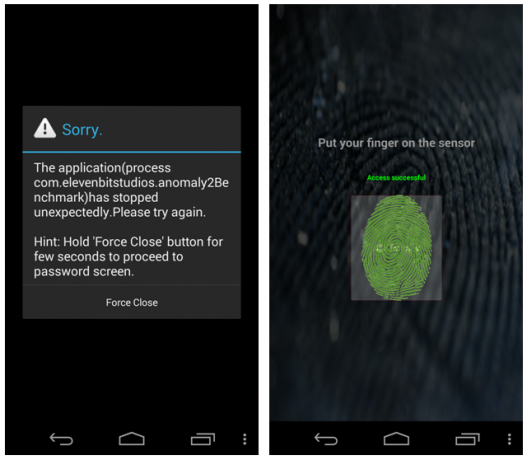
Et annet interessant alternativ er lysstyrkekontrollen. For å beskytte personvernet ditt mens du bruker en app, kan du angi at den alltid skal starte med lav lysstyrke (rist telefonen for å gå tilbake til automatisk lysstyrke når du bruker den). Du kan også stille inn apper slik at de aldri roterer automatisk og at skjermen alltid er på.
I denne forbindelse er Perfect App Lock enklere å bruke enn Smart App Protector, men eventuelle tilleggsfunksjoner er litt vanskeligere å finne. Se gjennom innstillingene for å finne ting som betinget låsing og muligheten til å låse visse telefonfunksjoner.
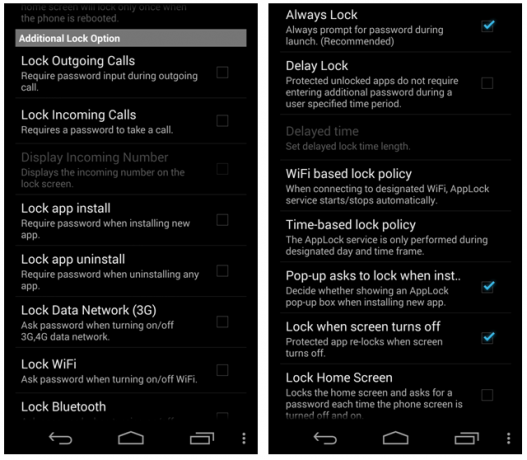
Akkurat som Gallery Locker, har Perfect App Lock også Watch Dog-funksjonen som tar bilder av inntrengere mens de prøver å bryte seg inn i appene dine. Du kan også starte Perfect App Lock-tjenesten eksternt ved å sende en SMS til enheten din.
Selv om appens beskrivelse sier at den er annonsestøttet, har jeg ennå ikke sett én annonse mens jeg bruker den, så det er verdt et forsøk selv om du hater annonser.
Klar for litt privatliv?
Hvilken app bør du velge? Start med å bestemme hva det er du vil beskytte. Hvis det bare er noen bilder eller videoer i galleriet ditt, trenger du ikke et fullverdig appskap. Gå for det enkle Sikkert galleri, eller hvis du vil ha den ekstra sikkerheten, prøv Gallerilås. Hvis ingen av disse fungerer for deg, prøv disse ekstra gallerilåsemetoder Slik skjuler du dine private bilder i Android GalleryLurer du på hvordan du skjuler bilder i Android-galleriet ditt? Sjekk ut disse metodene for å holde dine hemmelige bilder trygge. Les mer .
Hvis du er bekymret for at folk skal få tilgang til andre apper som e-poster, tekstmeldinger, telefonlogg og annen privat informasjon, kan du gå for et app-skap. Smart App Protector er min personlige preferanse for det flottere grensesnittet, men hvis du liker den falske fingeravtrykkskanneren, vil du elske Perfekt applås.
Merk at disse appene kan trenge mye app-tillatelser Hvordan Android-apptillatelser fungerer og hvorfor du bør bry degAndroid tvinger apper til å oppgi tillatelsene de trenger når de installerer dem. Du kan beskytte personvernet, sikkerheten og mobiltelefonregningen ved å ta hensyn til tillatelser når du installerer apper – selv om mange brukere... Les mer for å kunne jobbe, men de gjør en god jobb med å forklare hvorfor de trenger dem, og på slutten av dagen kan personvernet ditt bare tjene på å bruke dem. Fortell oss i kommentarfeltet hvordan du beskytter telefonen din mot inntrengere, og hvilken app som er din favoritt!
Bildekreditt: Plasser det
Yaara (@ylancet) er en frilansskribent, teknologiblogger og sjokoladeelsker, som også er biolog og heltidsgeek.